Att ta en skärmdump på Android är enkelt. Håll bara ned volym ned och strömbrytarna i en sekund så tar din telefon en skärmdump. Beroende på Android-modellen visas skärmdumpen i din Galleri-app.
Men vad händer om du måste ta långa skärmdumpar?
Problemet uppstår när du måste fortsätta rulla och ta flera skärmdumpar eftersom din telefon inte är tillräckligt smart för att ta en rullning skärmdump.
Med en ledtråd introducerade Xiaomi rullningens skärmdumpfunktion i MIUI och ganska snart följde OnePlus efter med sin flaggskeppsenhet, OnePlus 5. Samsung Galaxy S8 erbjuder också detta ur lådan. Men inte alla smarttelefoner (speciellt om det kör en lager Android) kan ta långa eller rullningsbara skärmdumpar, varför det finns appar från tredje part tillgängliga i Play Store.
Låt oss titta på 3 appar som tar flera skärmdumpar automatiskt och syr ihop dem för att skapa en lång skärmdump.
Läs också:Bästa skärmdumpappar för Android - ingen rot krävs
1. Sy och dela
Stitch and Share är en enkel att använda app som skapar en genvägsknapp på skärmen. Så här fungerar det. Starta appen och ge den nödvändiga behörigheter. Det finns tre alternativ. Vi ska gå med Automatisk inspelning.
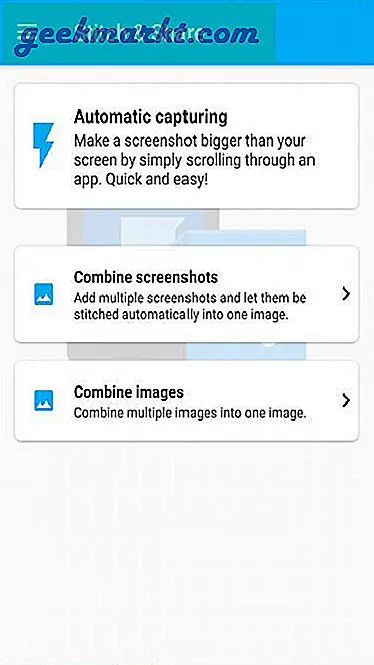
Du kommer att se en popup som ber dig bekräfta ditt val. Klicka på Starta nu. Du kommer till din startskärm där du nu ser en flytande genväg på vänster skärm. Öppna appen där du vill ta skärmdumpen. I mitt fall är det Chrome. Klicka på Startknapp en gång för att börja fånga.
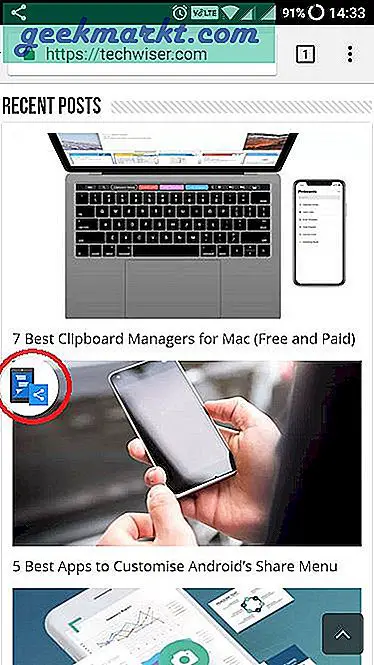
Du kommer nu att se en Spara-knappen på höger sida av skärmen. Bläddra långsamt 60-70% av skärmen åt gången. Varje gång du rullar försvinner knappen Spara tillfälligt. Det betyder att appen fungerar. När den visas tillbaka, bläddra igen. Upprepa tills du är klar. Klicka på Spara-knappen så kommer du tillbaka till appen. Du borde nu se din långa skärmdump.
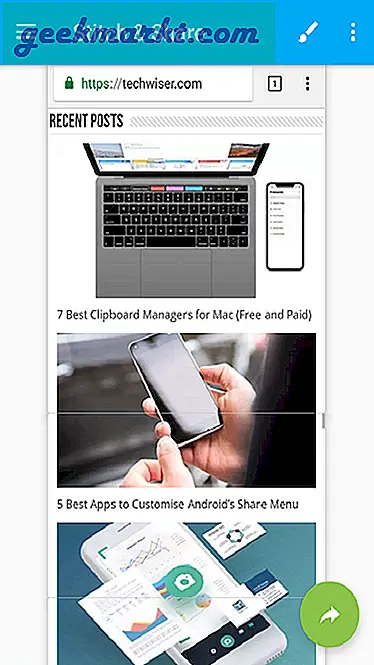
Appen kommer också med några redigeringsalternativ som möjligheten att markera / redigera text i olika färger och möjligheten att ta bort delar av skärmdumpen. Du kan antingen spara den slutliga versionen på ditt SD-kort eller så kan du också skapa en länk som du kan dela med andra.
Pris: Appen är gratis att använda men lägger till en vattenstämpel längst ner på varje bild. Det är också annonsstödda. Du kan uppgradera (0,99) för att ta bort båda.
Dom: Stitch and Share är en snygg liten app som är enkel att använda och helt enkelt fungerar. Premiumversionen är inte dyr och om du är någon som jag som ständigt måste ta itu med skärmdumpar, det är en bra idé.
2. Skärmdump Gå med
Till skillnad från Stitch and Share, som går med flera skärmdumpar vertikalt, tar Screenshot Join ett annat tillvägagångssätt. Du kan bara gå med två skärmdumpar vilket något begränsar appens kapacitet. Detta minskar skärmutrymmet som du annars skulle ha delat.
Läsa:Bästa Mockup-verktyg för att lägga till enhetsram till skärmdump
Men för att inta en annan hållning låter appen dig också gå med på skärmdumpar vågrätt. Så här fungerar det. Du startar appen och ser tomma platser för bild 1 och bild 2.
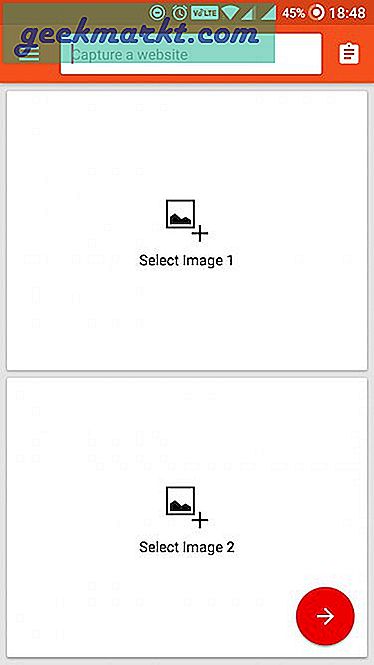
Du väljer skärmdumpar du vill gå med i och appen kommer att fråga dig hur: horisontellt eller vertikalt. Du kan välja antingen och det visar den slutliga utgången innan du kan spara den i Galleri.
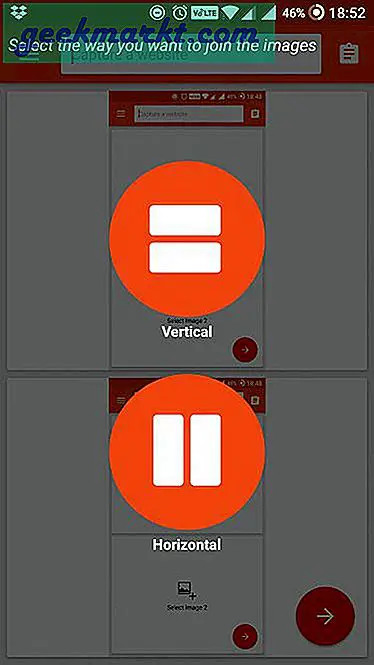
Här är den slutliga utgången i horisontellt format eftersom vi redan har sett andra appar gör det vertikalt.
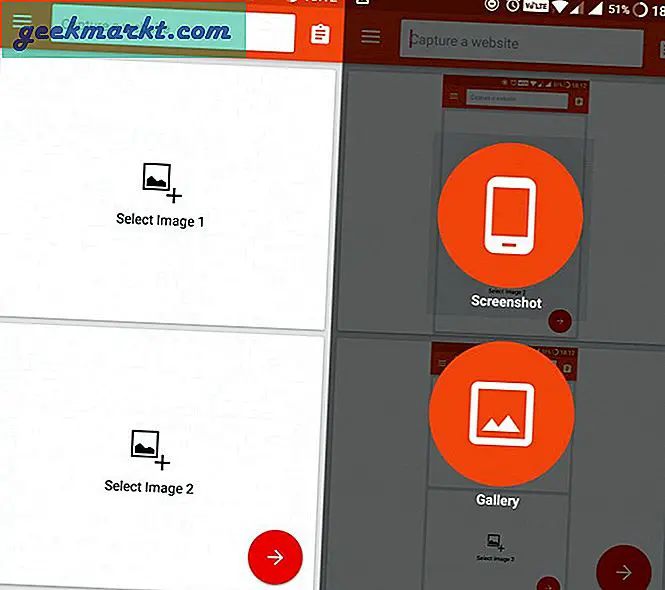
Pris: Appen fungerar felfritt och även om den säger att appen stöds av annonser, fick jag ingen. Men om du ser annonser och vill ta bort dem finns det en pro version tillgänglig för $ 1,99.
Dom: Nackdelen är antalet skärmdumpar du kan gå med. Det är som en bildanslutningsapp verkligen. Dessutom tar det ett manuellt tillvägagångssätt vilket innebär att du måste ta skärmdumpen först och sedan öppna appen för att gå med i dem. För mycket besvär.
3. LongShot
LongShot erbjuder bäst av båda världarna. Det kommer att skapa en flytande knapp för att ta långa skärmdumpar och låta dig välja bilder / skärmdumpar för att gå med vertikalt eller horisontellt. Dessutom, till skillnad från Screenshot Join, finns det ingen gräns för antalet skärmdumpar som du kan gå med.
Appens mekanik förblir densamma som Stich och Share. På hemskärmen finns det tre alternativ. Den första är Capture-skärmdump som låter dig ta en lång skärmdump. Den andra är Capture Web Page som är en inbyggd webbläsare. Du kan ta en skärmbild av vilken webbsida som helst här. Den tredje är Välj bilder där du kan välja vilken bild eller skärmdump manuellt som ska sys ihop.
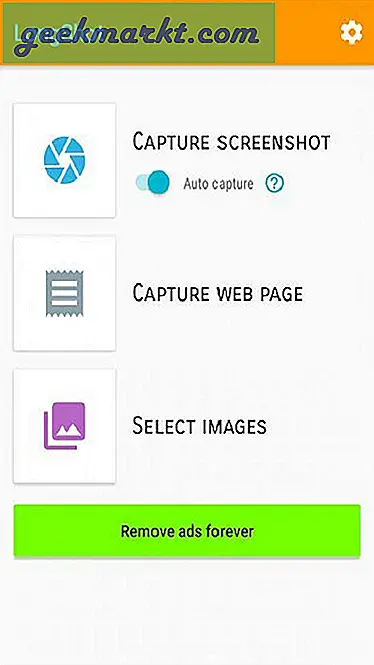
Klicka på Fånga skärmdump för att starta den flytande knappen. Klicka på den gröna flytande knappen när du är på plats inne i appen du vill skärmdumpa.
Här är saker lite annorlunda. Du kommer att märka a röd tråd. Appen kommer att be dig att rulla långsamt och hålla dig under den röda linjen. Jag föreslår att du rullar 50-60% på skärmen åt gången. När du är klar trycker du på den röda knappen Klar och du kommer tillbaka till appen. Här ser du flera versioner av skärmdumpar att välja mellan.
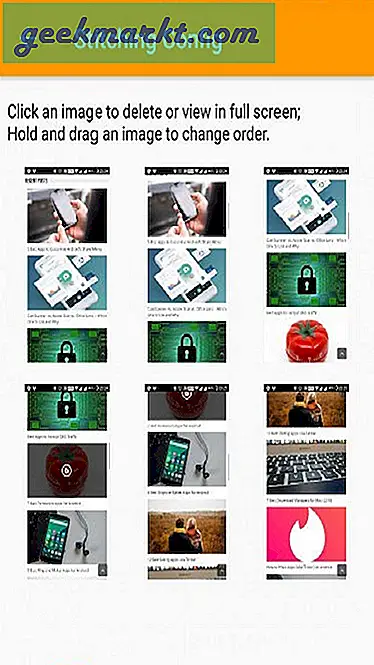
Längst ner till vänster finns en Konfigurera-knapp. Det är där du kan välja mellan horisontell och vertikal riktning, sömningsmetod som jag behöll i auto och delningslinje som jag lämnade till standardvärdet.
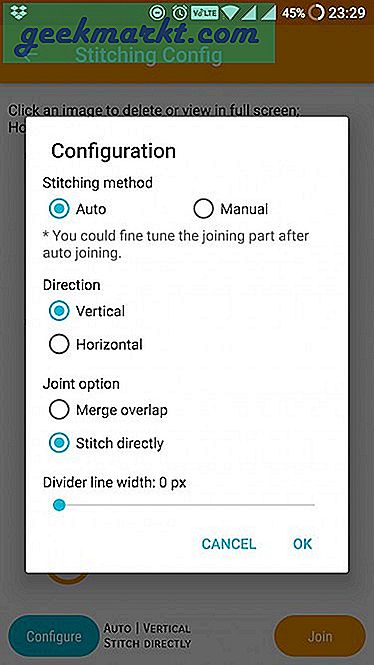
Längst ner till höger på skärmen är orange Gå med-knappen. Klicka på den så är du klar. Appen visar nu slutresultatet. Ett långt skott.
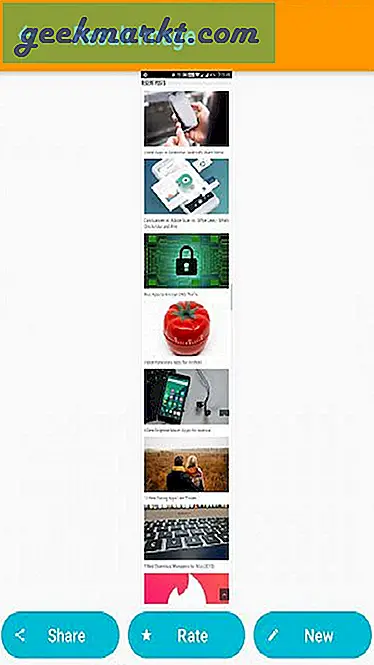
Appen är annonsstödda men alla funktioner finns i den fria versionen. Annonserna är själva inte påträngande vilket innebär att det finns en röd knapp nära annonsen som du kan använda för att stänga den.
Dom: Långskott är mest funktionsrika app för att ta långa skärmdumpar på Android. Det är gratis och levereras med många konfigurerbara alternativ. Det saknar bara redigeringsverktyg som vi såg i Stitch and Share.
Wrapping Up: Hur man tar långa skärmdumpar
jag gillar Långskott eftersom det är gratis och erbjuder fler alternativ. Den levereras med en inbyggd webbläsare som gör det lättare att ta en lång skärmdump. Markera bara och start- och slutpunkt så är du klar. Inget behov av att rulla långsamt.
Sy och dela är en bra app för dem som behöver redigeringsverktyget för att redigera eller markera vissa delar av skärmdumparna. Det är inte helt gratis men ändå värt den extra funktionen den erbjuder.
Om du använder enHTC smartphone, det finns en dedikerad app för dig. HTC Screen Capture Tool hjälper dig att uppnå liknande resultat.
Läsa:Bästa App Store och Google Play Screenshot Generator

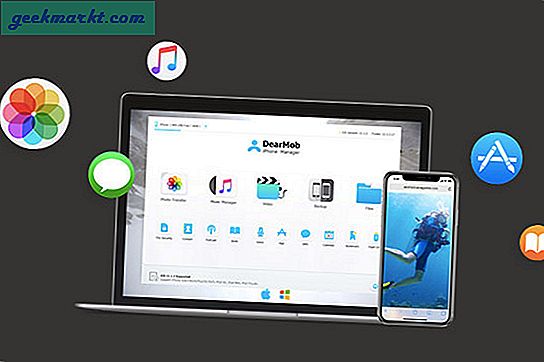


![[Yttrande] Varför jag säljs till Xbox Game Pass](http://geekmarkt.com/img/101888/opinion-why-i-am-sold-to-xbox-game-pass-101888.png)


